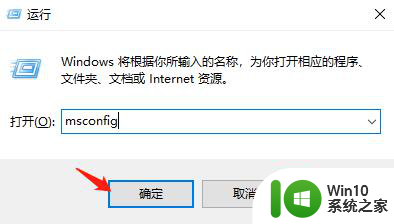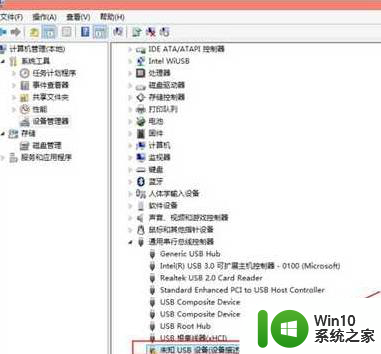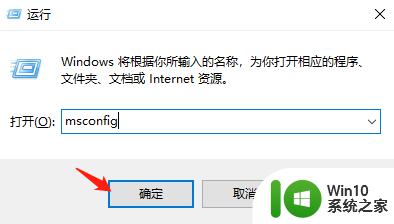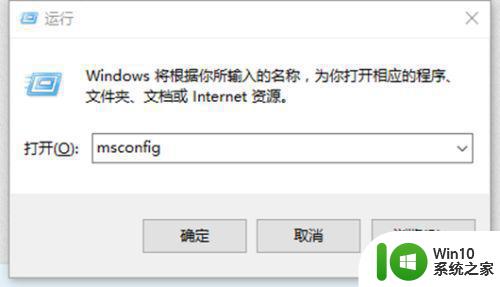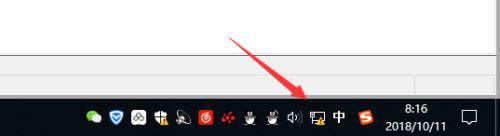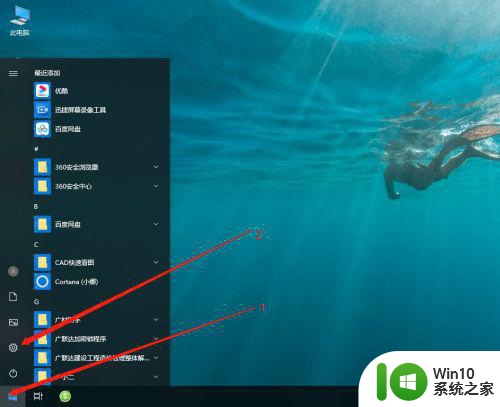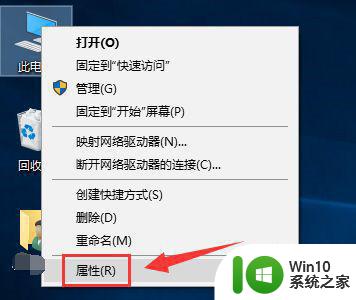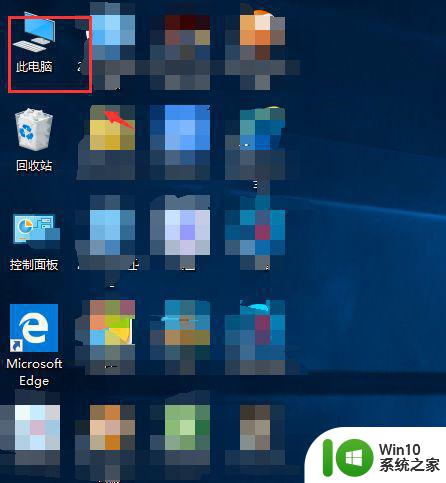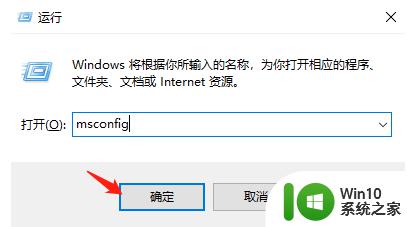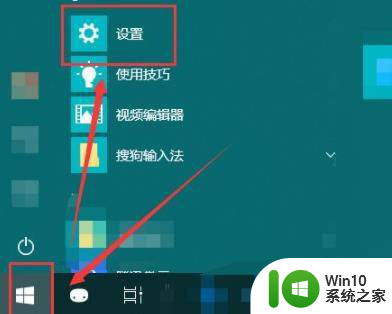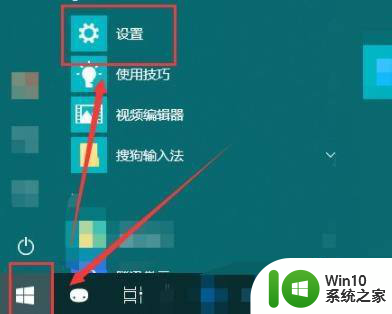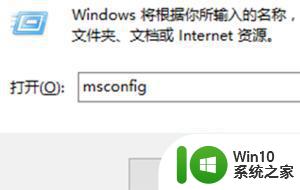w10电脑连接打印机显示无法识别usb怎么办 无法识别usb打印机连接w10电脑怎么解决
在使用Windows 10电脑连接打印机时,有时会出现无法识别USB设备的情况,这给我们的工作和生活带来了一定的困扰,为了解决这个问题,我们可以尝试一些方法来重新连接打印机,比如检查USB接口是否正常,更换USB线缆,更新驱动程序等。希望通过这些简单的操作,可以顺利解决无法识别USB打印机连接Windows 10电脑的问题,让我们的打印工作更加高效方便。
具体方法:
1、首先我们需要打开电脑按下win+r组合键,打开运行窗口,在接下来输入msconfig,再点击确定就好了。
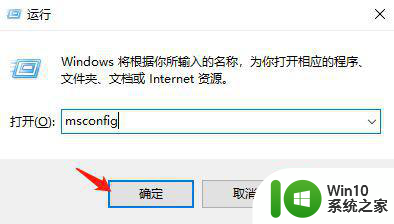
2、接下来我们就在弹出的窗口中点击上方的服务,接着在左下角勾选隐藏所以服务,接下来找到右侧的全部禁用,点击确定。
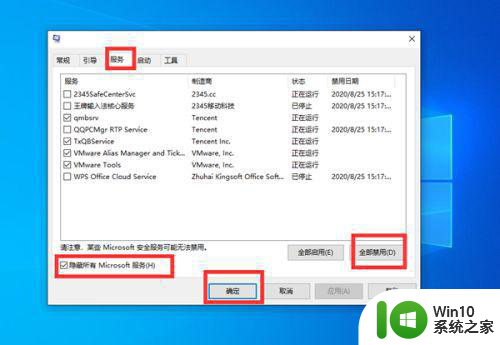
3、接下来我们需要再点击上面的启动选项,打开任务管理器。
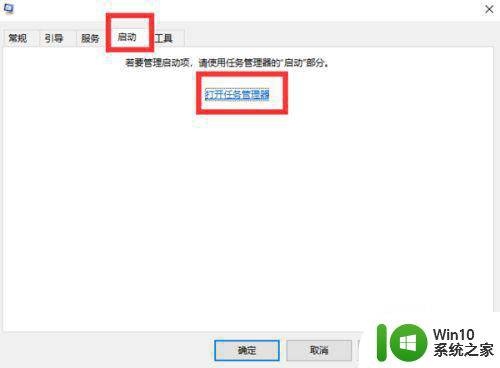
4、接下来我们在弹出来的窗口中选择点击启动选项,然后再将这些选项全部禁用就好了。
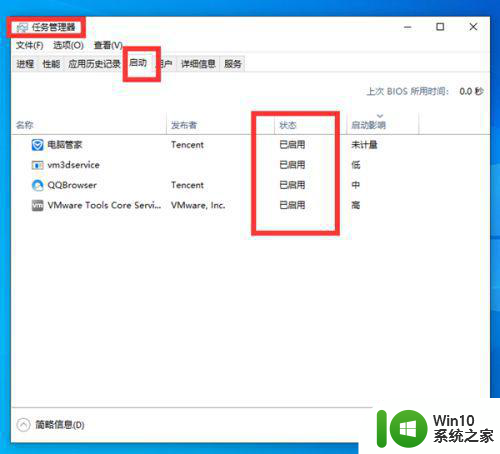
5、最后我们直接点击确定就好了。
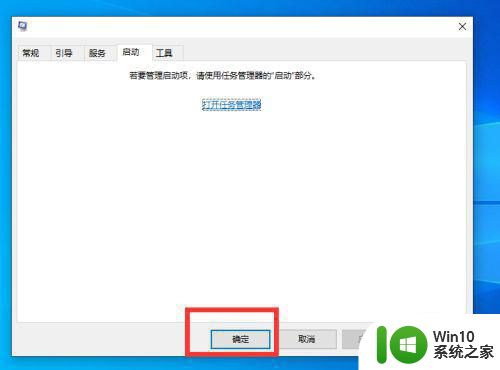
6、接下来我们需要返回主页面,打开设备管理器。找到通用串行总线控制器。
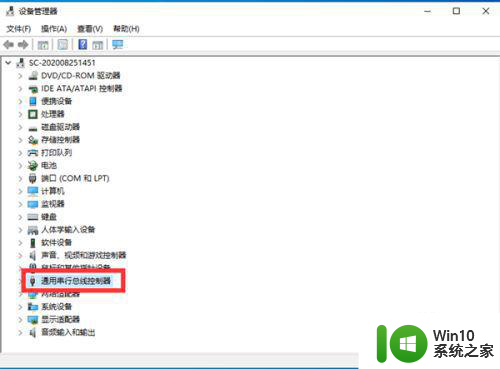
7、我们接下来需要打开它,检查里面的驱动。
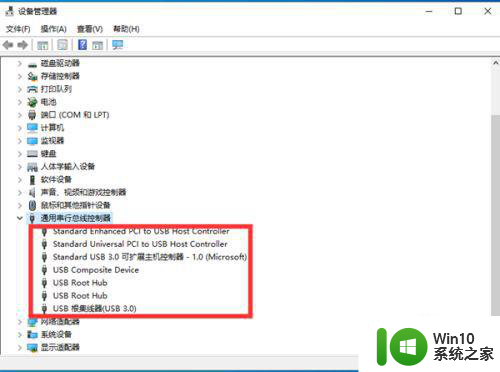
8、接下来我们右键点击我们需要的驱动,打开属性。
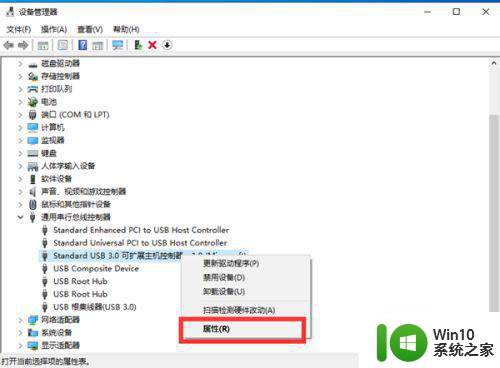
9、接着我们在窗口点击上方的驱动程序选项,点击更新驱动程序就好啦。
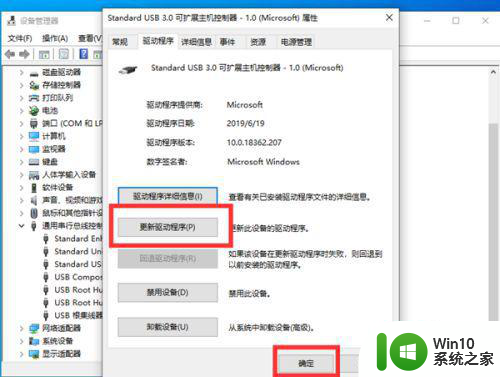
以上就是w10电脑连接打印机显示无法识别usb怎么办的全部内容,有需要的用户就可以根据小编的步骤进行操作了,希望能够对大家有所帮助。